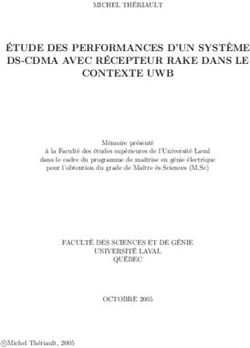French - Manuel Noxturnal - Nox Medical
←
→
Transcription du contenu de la page
Si votre navigateur ne rend pas la page correctement, lisez s'il vous plaît le contenu de la page ci-dessous
Manuel Noxturnal
Manuel Noxturnal
Version 4.1
Dernière révision : Décembre 2020
Copyright © 2020
Nox Medical - Tous droits réservés
Fabriqué par :
Nox Medical ehf
Katrinartuni 2
IS - 105 Reykjavik
Islande
Site Web : www.noxmedical.com
Pour toute information concernant les distributeurs,
veuillez consulter : www.noxmedical.com
Avis de copyright
Aucune partie de cette publication ne peut être reproduite, transmise, transcrite, enregistrée sur un système
de données, ou traduite dans une autre langue, quels que soient les moyens et la forme utilisés : électronique,
mécanique, magnétique, optique, chimique, manuel, ou tout autre, sans autorisation écrite préalable de Nox
Medical.
~1~Manuel Noxturnal
Table des matières
Introduction .............................................................................................................................................. 6
Utilisation prévue ................................................................................................................................ 6
Contre-indications ............................................................................................................................... 6
Champ d’application ............................................................................................................................ 6
Avertissements et précautions d’usage ............................................................................................... 7
Description du logiciel NOXTURNAL ......................................................................................................... 8
Description de l'application mobile Noxturnal .................................................................................... 8
Appareils compatibles ......................................................................................................................... 8
Installation de Noxturnal ..................................................................................................................... 8
Configuration système requise pour l’installation de Noxturnal .............................................. 9
Configuration minimale requise ............................................................................................... 9
Instructions d’installation ......................................................................................................... 9
Opération standard ................................................................................................................................ 10
Connexion d’un dispositif d’enregistrement Nox au logiciel Noxturnal ............................................ 11
Mise à jour du firmware du dispositif d'enregistrement ........................................................ 11
Démarrage d'un nouvel enregistrement ambulatoire : ..................................................................... 12
Types d'enregistrement ..................................................................................................................... 16
Profils de dispositifs ........................................................................................................................... 20
Téléchargement d'un Enregistrement ambulatoire à partir d'un Dispositif d'enregistrement Nox.. 24
Configuration du Nox Sleep System pour des Enregistrements en ligne ............................................... 26
Vue d'ensemble du réseau du système en ligne ............................................................................... 26
Configuration du système en ligne .................................................................................................... 29
Chambre en ligne .................................................................................................................... 29
Configuration de nouveaux capteurs ..................................................................................... 33
Profils de dispositifs pour dispositifs en ligne......................................................................... 34
Types d'enregistrement pour dispositifs en ligne................................................................... 34
Lancement d'un Enregistrement en ligne ............................................................................... 34
Configuration du Nox C1 .................................................................................................................... 38
~2~Manuel Noxturnal
Configuration du réseau de point d'accès Nox C1 .................................................................. 38
Mettre à jour le firmware du point d'accès Nox C1................................................................ 39
Activation de la licence de canal DC Nox ................................................................................ 41
Intégration de dispositifs vidéo pour enregistrements en ligne ........................................................ 41
Configurer une Chambre en ligne avec un appareil vidéo...................................................... 41
Codecs vidéo ....................................................................................................................... 41
Intégration d'une caméra vidéo ......................................................................................... 42
Configurer un type d'enregistrement avec un appareil vidéo ................................................ 45
Utilisation d'enregistrements dans Noxturnal........................................................................................ 48
Page de résultats d’enregistrements ................................................................................................. 48
Commandes de la page des résultats ..................................................................................... 48
Informations relatives au patient ........................................................................................... 49
Paramètres de sommeil .......................................................................................................... 49
Indices respiratoires ............................................................................................................... 49
Qualité globale du signal et source unique ............................................................................ 50
Vue d’ensemble des signaux et des paramètres .................................................................... 50
Signaux et événements ........................................................................................................... 51
Changement des périodes d’analyse ...................................................................................... 53
Réglage des unités ............................................................................................................................. 54
Affichage des signaux ........................................................................................................................ 55
Touche du menu de l'espace de travail .................................................................................. 55
Feuilles de signal ..................................................................................................................... 56
Utilisation des signaux ............................................................................................................ 57
Navigation à l’aide du clavier .................................................................................................. 58
Utiliser des Événements .................................................................................................................... 59
Scorage d'un événement ........................................................................................................ 59
Scorages en un simple clic ...................................................................................................... 60
Suppression d'un événement ................................................................................................. 60
~3~Manuel Noxturnal
Déplacement d'un événement ............................................................................................... 61
Redimensionnement d'un événement ................................................................................... 61
Navigation parmi les événements .......................................................................................... 61
Protocoles d'analyse .......................................................................................................................... 62
Utilisation des scorages ..................................................................................................................... 63
Nouveau scorage .................................................................................................................... 64
Sélectionnez un scorage ......................................................................................................... 65
Sauvegarde des scorages ........................................................................................................ 65
Suppression d'un scorage ....................................................................................................... 65
Inversion d'un scorage ............................................................................................................ 65
Suppression d'un scorage sélectionné.................................................................................... 65
Raccourcis clavier de scorage ................................................................................................. 65
Rapports Noxturnal............................................................................................................................ 65
Création de rapports .......................................................................................................................... 66
Personnalisation des rapports ................................................................................................ 66
Parties de rapports et Champs de rapports........................................................................ 68
Création de nouvelles parties de rapport ........................................................................... 68
Création d'un nouveau champ de rapport ......................................................................... 70
Addition de parties et de champs de rapports à des rapports ........................................... 71
En-tête et bas de page du rapport...................................................................................... 71
Exportation de rapports ......................................................................................................... 73
Impression de rapports........................................................................................................... 73
Bibliothèque d’enregistrements ........................................................................................................ 73
Archivage des enregistrements .............................................................................................. 74
Source unique .................................................................................................................................... 74
Dispositifs compatibles ........................................................................................................................... 76
Commutateurs, CAMÉRAS IP ET MICROPHONES................................................................ 76
Périphériques pris en charge .............................................................................................. 76
~4~Manuel Noxturnal
Informations règlementaires .................................................................................................................. 77
Vérification des performances et résumé des validations ................................................................ 77
Explication des symboles et des abréviations ................................................................................... 77
À propos ................................................................................................................................................. 79
Annexe .................................................................................................................................................... 80
Signaux dérivés par défaut ................................................................................................................ 80
Vue d’ensemble de l’analyse automatique ....................................................................................... 82
~5~Manuel Noxturnal
Introduction
Merci d’avoir choisi le logiciel Noxturnal®. Le logiciel Noxturnal est une plateforme logicielle moderne
de diagnostic du sommeil conçu pour une utilisation et exploitation simple et efficace. Le logiciel
Noxturnal est une composante essentielle du Nox Sleep System. Sa fonction principale est d'utiliser
les signaux physiologiques enregistrés/reçus avec les dispositifs d'enregistrement de Nox Medical
(consultez le chapitre Appareils compatibles) et les dispositifs et accessoires associés. Il guide
l'utilisateur à travers le flux de travail comprenant la configuration des enregistrements, le
téléchargement de données, les analyses et les rapports.
Utilisation prévue
Le Nox Sleep System est utilisé pour faciliter le diagnostic de troubles du sommeil et pour l'évaluation
du sommeil.
Le Nox Sleep System est utilisé pour mesurer, enregistrer, afficher, organiser, analyser, résumer et
récupérer des paramètres physiologiques pendant le sommeil et l'éveil chez les patients âgés d'au
moins 2 ans.
Le Nox Sleep System permet à l'utilisateur de déterminer la complexité de l'étude en variant le
nombre et les types de signaux physiologiques mesurés.
Le Nox Sleep System permet de générer des rapports pré-définis ou définis par l'utilisateur en
fonction des données du sujet.
Les utilisateurs du Nox Sleep System sont des professionnels de la santé ayant reçu une formation
dans les domaines de procédures hospitalières/cliniques, de surveillance physiologique de sujets
humains, ou de recherche sur les troubles du sommeil.
L'appareil sera utilisé dans les environnements suivants : hôpitaux, centres médicaux ou de repos,
cliniques du sommeil, ou autres lieux de test, y compris chez le patient.
Contre-indications
Le Nox Sleep System ne déclenche aucune alarme et n'est pas certifié pour un contrôle continu, car
un dysfonctionnement pourrait entraîner des blessures graves ou la mort du patient.
Champ d’application
Ce manuel décrit l’utilisation du logiciel Noxturnal. L'utilisation de dispositifs Nox et des accessoires
nécessaires à l’enregistrement des signes physiologiques sont traités dans :
• Le manuel du Nox A1
• Le manuel du Nox C1
• Le manuel du Nox T3
• Le manuel du Nox T3s
Ce manuel comporte aussi une brève introduction sur l'application Noxturnal et ses fonctionnalités.
~6~Manuel Noxturnal
Avertissements et précautions d’usage
Avertissement : Le Nox Sleep System n’est PAS CERTIFIÉ POUR UNE UTILISATION EN
SURVEILLANCE CONTINUE, en cas de dysfonctionnements susceptibles de provoquer des
blessures graves ou d’entraîner la mort du patient.
Avertissement : Le Nox Sleep System est conçu pour faciliter le diagnostic de troubles du
sommeil. Le système doit être utilisé en conjonction avec d'autres méthodes d'évaluation de
signes et de symptômes cliniques.
Remarque : Une analyse automatique est susceptible d’être moins précise qu’une analyse
effectuée par un médecin formé. Les résultats d’une analyse/d’un scorage automatique
doivent toujours être vérifiés manuellement par un médecin formé avant la formulation du
diagnostic.
Avertissement : Les signaux dérivés calculés par Noxturnal, en particulier le rythme cardiaque
et la fréquence respiratoire à partir des signaux sous-jacents de l'électrocardiograme (ECG) et
de l'effort respiratoire, n'ont pas été validés pour les patients ayant un stimulateur de rythme
du diaphragme / du nerf phrénique.
Avertissement : La colonne de pression de la section Aperçu de la ventilation à pression
positive (PAP) du rapport PAP et du rapport PAP de polysomnographie du sommeil (PSG)
représente la pression masque du dispositif correspondant et PAS la pression réglée du
dispositif.
Précaution : La loi fédérale des États-Unis limite la vente de ce dispositif, soit par ou sur l'ordre
d'un médecin.
Avertissement : Les enregistreurs Nox A1, T3 et T3s ne doivent, sous aucune circonstance, être
connectés à un port USB d'ordinateur lorsqu'ils sont placés sur un patient. Ceci pourrait
produire un électrochoc et gravement blesser le patient.
Veuillez lire attentivement ce manuel avant toute utilisation, en portant une
attention particulière aux sections indiquées par un point d’exclamation.
~7~Manuel Noxturnal
Description du logiciel NOXTURNAL
Le logiciel Noxturnal interagit avec les dispositifs d'enregistrement Nox et avec les points d'accès Nox.
Il permet la configuration des dispositifs, mais aussi : d'afficher, de naviguer, d'organiser, d’analyser,
de rapporter, d’archiver et de récupérer les signaux physiologiques enregistrés/reçus par le biais des
dispositifs Nox. Cette section décrit les fonctions principales du logiciel et les consignes d'installation.
Description de l'application mobile Noxturnal
L'application mobile Noxturnal est une application Android utilisée en tant qu'interface mobile avec
les enregistreurs Nox A1 et les points d'accès C1. L'application mobile permet à l'utilisateur
d'effectuer certaines tâches déjà connues du logiciel Noxturnal, avec davantage de souplesse et de
proximité au patient.
Les caractéristiques de l'application mobile comprennent :
• Configuration d'enregistrements
ambulatoires
• Connexion aux chambres en ligne configurées
dans Noxturnal
• Vérification de la qualité du signal
• Contrôle d'impédance
• Bio-calibrage
• Lancement et arrêt d'enregistrements
• Visualisation de l'état d'enregistrements en
ligne (Enregistrement, Veille, Pas prêt)
Pour télécharger l'application mobile, scannez le code QR ci-dessus ou recherchez « Noxturnal » dans
le magasin Google Play. L'application fonctionne avec les appareils mobiles sous Android 4.3 ou plus.
Appareils compatibles
Noxturnal est compatible avec les dispositifs suivants et avec leurs dispositifs et accessoires associés :
• Enregistreur Nox A1
• Point d'accès Nox C1
• Enregistreur Nox T3
• Enregistreur Nox T3s
Dans ce manuel, le terme enregistreur Nox est utilisé comme nom collectif désignant les enregistreurs
Nox A1, Nox T3 et Nox T3s.
Dans tout ce manuel, l’enregistreur Nox T3 et l’enregistreur Nox T3s sont collectivement désignés
comme étant des enregistreurs Nox T3.
Installation de Noxturnal
Avant d’installer le logiciel Noxturnal, vérifiez la configuration requise pour exécuter le logiciel de
l'application.
~8~Manuel Noxturnal
Configuration système requise pour l’installation de Noxturnal
Remarque : L’ordinateur que vous utilisez doit respecter la norme internationale
CEI 60950-1 pour la sécurité des matériels de traitement de l’information.
Remarque : L'installation d'une protection antivirale sur l'ordinateur équipé de
Noxturnal est conseillée.
Le tableau suivant indique la configuration matérielle minimale requise pour installer et utiliser le
logiciel de façon efficace.
Configuration minimale requise
Type de matériel Configuration minimale requise
Système d’exploitation Windows 8
Processeur x64 avec processeur Intel ou AMD
Fréquence d’horloge du processeur 1,7 GHz ou plus
Mémoire 2 Go ou plus
Espace libre sur le disque dur 4 Go ou plus
Résolution graphique 1024 x 768 ou plus
Pour l'installation du système en ligne, une configuration minimale identique à celle ci-dessus est
valable. Nous conseillons vivement d'utiliser un ordinateur différent pour chaque système en ligne.
Les utilisateurs experts peuvent toutefois exécuter plus d'un système sur un seul ordinateur.
Instructions d’installation
• Assurez-vous d'être connecté au système avec des privilèges d'administrateur.
• Recherchez, sur le CD d'installation, le fichier nommé Setup.exe et lancez-le.
• Un assistant s'ouvre pour vous guider pendant l'installation. Suivez les instructions pour
installer le logiciel. Si vous effectuez une mise à niveau à partir de Noxturnal 5.x, un
processus de mise à niveau est exécuté en arrière-plan pour mettre à niveau les paramètres
de l’application. Une copie des paramètres avant la mise à niveau est stockée dans « [Mes
documents]\NoxturnalUpgrade ».
~9~Manuel Noxturnal
Opération standard
Pour utiliser le logiciel Noxturnal, double-cliquez sur l’icône de bureau ou cliquez sur l’icône de
logiciel, dans le menu Démarrage de Windows. Pour fermer l’application, cliquez sur le symbole X
situé en haut à droite, ou sur le menu Fichier et choisissez Quitter.
Lorsque Noxturnal démarre, l’espace de travail apparaît. Si un dispositif est connecté, vous le verrez
apparaître, autrement aucun dispositif ne sera affiché. Aux fins du présent document, un enregistreur
Nox T3 est connecté et apparaît dans l'illustration.
La page Enregistrement est l'endroit où l'utilisateur travaille avec les dispositifs Nox et les données
enregistrées/reçues à travers l'utilisation de ces dispositifs. Cette page accompagne l'utilisateur à
travers les tâches les plus courantes qu'il est possible d'effectuer avec l’application. Elles
comprennent :
• Bibliothèque: Cette option apparaît en haut à gauche. Elle ouvre la bibliothèque des
enregistrements. La bibliothèque contient une liste de tous les enregistrements qui ont été
enregistrés, téléchargés ou ajoutés manuellement à la bibliothèque d'enregistrements. Pour
plus de détails, consultez la section Bibliothèque d’enregistrements.
• Configurer le dispositif : Pour démarrer un nouvel enregistrement ambulatoire, sélectionnez
cette option. Un assistant de configuration guide l'utilisateur dans le processus de
configuration. Pour plus de détails, consultez la section Démarrage d'un nouvel
enregistrement ambulatoire :.
• Télécharger l'enregistrement : Si un dispositif d'enregistrement est connecté et qu’il
contient un enregistrement, l'utilisateur peut télécharger et consulter l’enregistrement. Pour
plus de détails, consultez la section Téléchargement d'un Enregistrement ambulatoire à partir
d'un Dispositif d'enregistrement Nox.
Pour configurer un enregistrement en ligne, une chambre en ligne doit être pré-configurée. Pour
savoir comment configurer un enregistrement en ligne, consultez la section Configuration du Nox
Sleep System pour des Enregistrements en ligne.
~ 10 ~Manuel Noxturnal
Connexion d’un dispositif d’enregistrement Nox au logiciel Noxturnal
Remarque : Bien qu'il soit recommandé d’éjecter le dispositif d'enregistrement
avant de le débrancher de l'ordinateur, il peut être déconnecté sans l'éjecter.
Noxturnal est utilisé pour configurer et télécharger des données enregistrées depuis des dispositifs
d'enregistrement Nox. Pour travailler avec un dispositif d'enregistrement, vous devez d'abord le
connecter au moyen d'un câble USB à l'ordinateur. Noxturnal détecte automatiquement le dispositif
et affiche les informations le concernant. La détection peut prendre de 2 à 4 secondes.
Lorsque Noxturnal détecte le dispositif connecté, les informations suivantes sur le dispositif sont
affichées : état de l'enregistrement, version du firmware et nom du dispositif.
Les tâches réalisées sur le dispositif d'enregistrement dépendent de l'état du dispositif qui peut être
un des suivants :
• Vide – Le dispositif n’a pas été configuré et ne contient aucun enregistrement. Cliquez sur
Configurer le dispositif pour configurer le dispositif en vue d'un nouvel enregistrement.
Attention : la configuration du dispositif supprimera tous les enregistrements existants.
• Prêt à enregistrer – Le dispositif a été configuré, mais ne contient encore aucun
enregistrement. L'utilisateur peut désormais déconnecter le dispositif et initialiser le
processus d’enregistrement.
• Prêt à télécharger – Le dispositif contient un enregistrement qui n’a pas été téléchargé sur
l’ordinateur. Cliquez sur la touche Télécharger l'enregistrement pour télécharger
l’enregistrement sur l'ordinateur.
• Téléchargement terminé – Le dispositif contient un enregistrement qui a été déjà téléchargé
et ajouté à la bibliothèque d'enregistrements. À ce stade, l'utilisateur peut soit cliquer sur
Configurer le dispositif pour configurer le dispositif pour un autre enregistrement, soit sur
Télécharger l'enregistrement pour télécharger à nouveau l'enregistrement.
Lorsque vous avez terminé de travailler avec le dispositif, cliquez sur le lien Quitter et déconnectez le
dispositif de l’ordinateur.
Mise à jour du firmware du dispositif d'enregistrement
Remarque : Après avoir cliqué sur la notification de mise à jour du firmware,
vous devez déconnecter le dispositif d'enregistrement de l'ordinateur et le
reconnecter pour que la mise à jour du firmware puisse se faire.
Remarque : Il est toujours conseillé d'effectuer la mise à jour du firmware du
dispositif pour vous assurer que l'enregistreur Nox utilise la version la plus
récente du firmware. Les nouvelles versions du firmware peuvent comporter
des mises à jour importantes pour le fonctionnement de l'enregistreur.
Si une nouvelle version du firmware du dispositif est disponible pour le dispositif connecté, Noxturnal
informera l'utilisateur en affichant une info-bulle à côté du dispositif. Ce comportement ne dépend
pas du dispositif et vous verrez apparaître le type de dispositif sur cette page, en fonction du dispositif
que vous avez connecté. Dans cette illustration, l'enregistreur Nox T3 est connecté.
~ 11 ~Manuel Noxturnal
Vous pouvez choisir d'ignorer ce message et continuer à travailler ou de mettre à jour le firmware du
dispositif, ce qui est toujours recommandé. Pour effectuer une mise à jour, cliquez sur l'info-bulle,
puis suivez les instructions affichées.
Démarrage d'un nouvel enregistrement ambulatoire :
Pour préparer un enregistreur en vue d'un nouvel enregistrement, lancez l’application Noxturnal et
connectez l'enregistreur à l'ordinateur à l'aide d'un câble USB. Noxturnal détecte automatiquement le
dispositif et affiche les informations sur la page d'Enregistrement. Cliquez sur la touche Configurer le
dispositif sur la page d'Enregistrement ; un assistant s'ouvre pour guider l'utilisateur dans le
processus de Configurer le dispositif.
L'assistant de configuration dépend de chaque dispositif. Cela signifie que l'assistant de configuration
variera selon le type de dispositif d'enregistrement Nox qui doit être configuré. Les étapes de base
restent néanmoins les mêmes :
1. Configuration du dispositif. Où vous sélectionnez le type d'enregistrement à utiliser (les
appareils auxiliaires que vous souhaitez connecter et les canaux à enregistrer).
2. Planifier l'enregistrement où vous pouvez sélectionner l'heure et la date de démarrage d'un
enregistrement ou pour qu'un patient puisse lancer l'enregistrement lui-même.
3. Informations relatives au patient où vous ajoutez des renseignements indispensables du
patient à l'enregistrement.
Ce manuel montre l'assistant de configuration pour l'enregistreur Nox T3. La première étape consiste
à spécifier le type d'enregistrement qui sera utilisé. Les types d'enregistrement ont des noms
descriptifs permettant d'afficher les enregistrements pour lesquels ils sont utilisés.
Consultez les sections Types d'enregistrement et Profils de dispositifs pour de plus amples
informations sur la création et la modification de types d'enregistrement et de profils de dispositifs.
~ 12 ~Manuel Noxturnal
Si votre type d'enregistrement est configuré pour transmettre des données à partir d'un dispositif
auxiliaire Bluetooth, par ex. un oxymètre de pouls, vous le verrez dans l'Assistant de configuration.
Pour pouvoir utiliser un dispositif auxiliaire Bluetooth, reliez-le au dispositif d'enregistrement Nox.
Saisissez le numéro Pin/BDA (adresse du dispositif Bluetooth) du dispositif Bluetooth pertinent dans le
champ correspondant dans l'Assistant de configuration.
Certains dispositifs doivent être associés à l’oxymètre utilisé. Après avoir saisi l’adresse BDA de
l’oxymètre, cliquez sur la touche Associer à l’oxymètre et attendez la réponse. L'exécution de cette
étape nécessite l’activation de l’oxymètre en appuyant sur la touche de l’oxymètre. Suivez les
instructions qui s’affichent à l’écran.
Cliquez sur Suivant pour passer à l'étape deux, où vous pourrez programmer l'heure
d'enregistrement.
~ 13 ~Manuel Noxturnal
• Si l’option Démarrage manuel de l’enregistrement est cochée, l’utilisateur devra
démarrer/arrêter l’enregistrement à partir du dispositif d'enregistrement Nox. Ceci se fait en
appuyant et en maintenant la touche Centrale du dispositif enfoncée jusqu'à ce que
l’affichage du dispositif indique que l'enregistrement a démarré.
• Cochez l'option Démarrer l’enregistrement à : pour programmer une heure de début
d’enregistrement. Le dispositif se mettra en marche et débutera automatiquement
l'enregistrement à l'heure définie. Si l'utilisateur choisit d'enregistrer pour plus d'une nuit,
chaque enregistrement démarrera à la même heure chaque nuit.
• Pour arrêter un enregistrement après une certaine durée, précisez une Durée de : 7 heures,
8 heures, 10 heures ou saisissez une durée personnalisée. Si l'option Durée indéfinie est
sélectionnée, l’utilisateur sera tenu d’arrêter l’enregistrement. Ceci se fait en appuyant et en
maintenant la touche Centrale du dispositif enfoncée jusqu'à ce que l’affichage du dispositif
indique que l'enregistrement a cessé.
Cliquez sur Suivant pour passer à la troisième étape, la boîte de dialogue concernant les informations
relatives au patient. Dans cette boîte de dialogue, il est possible d'entrer des informations détaillées
concernant le patient. Le seul champ requis est le nom du patient ou son identifiant.
~ 14 ~Manuel Noxturnal
Une fois que ces informations ont été saisies, cliquez sur Terminer pour finaliser la Configurer le
dispositif.
S'il y a un enregistrement sur le dispositif, l'utilisateur sera invité à le supprimer du dispositif, s'il le
désire.
~ 15 ~Manuel Noxturnal
Pour terminer, une page de confirmation s'affiche pour confirmer que le dispositif a été configuré.
Pour les enregistreurs Nox T3, les instructions relatives au branchement peuvent être imprimées en
cliquant sur le bouton Imprimer instructions de branchement. Un document PDF contenant le
schéma d'installation est lancé et peut être imprimé. Si aucune instruction d'installation n'est
disponible, cette option n'est pas affichée.
Types d'enregistrement
Noxturnal propose une gamme de Types d'enregistrement pouvant être configurée, tant pour les
enregistrements ambulatoires que ceux en ligne. Les types d'enregistrement englobent la
combinaison de dispositifs utilisés pour différents types d'études de sommeil, ainsi que les
paramètres de dispositifs. Les types d'enregistrement définissent aussi l'automatisation des différents
enregistrements, la disposition pertinente de l'espace de travail, l'Analyse et le Rapport qui seront
utilisés pour l'enregistrement. Avec Noxturnal, vous pouvez facilement créer vos propres types
d'enregistrement pour contrôler les dispositifs et paramètres utilisés lors des enregistrements. Suivez
ces étapes pour créer votre propre Type d'enregistrement.
1. Choisissez le dispositif d'enregistrement Nox pour lequel vous créez le type d'enregistrement
et déterminez s'il est destiné à des enregistrements en ligne ou ambulatoires.
2. Configurez le Type d'enregistrement pour inclure la Disposition de l'espace de travail,
l'Analyse, le Rapport et les dispositifs et leurs profils, le cas échéant.
L'Assistant de type d'enregistrement dépend du dispositif choisi. Cela signifie que l'assistant variera
selon le type de dispositif d'enregistrement Nox qui doit être configuré. Les étapes de base restent
néanmoins les mêmes :
~ 16 ~Manuel Noxturnal
Depuis la barre d'outils de Noxturnal, allez vers les Dispositifs > Types d'Enregistrement…
L'Assistant de Types d'enregistrement s'ouvre.
Ici, vous pouvez créer un Nouveau Type d'enregistrement, un Nouveau basé sur un des Types
d'enregistrement disponibles et Modifier ou Supprimer des Types d'enregistrement personnalisés.
Dans cet exemple, nous allons créer un nouveau Type d'enregistrement pour l'enregistreur Nox T3.
Choisissez le Type d'enregistrement Nox T3 (ambulatoire) à partir du menu déroulant, comme illustré
ci-dessous.
~ 17 ~Manuel Noxturnal
L'étape suivante consiste à configurer le Type d'enregistrement selon le cas. L' assistant suivant vous
permet de configurer votre Type d'enregistrement.
~ 18 ~Manuel Noxturnal
Saisissez le Nom et la Description du type d'enregistrement. Choisissez la Disposition de l'espace de
travail, l'Analyse et le Rapport pertinents. Vous avez aussi la possibilité d'ajouter des dispositifs
auxiliaires. Choisissez par exemple le Nonin 3150 (sous Types de dispositifs) et cliquez sur Ajouter>>.
Vous pouvez aussi choisir le Profil de dispositif correspondant à ce Type d'enregistrement directement
dans l'Assistant du type d'enregistrement, voir plus bas.
~ 19 ~Manuel Noxturnal
Pour créer des Profils de dispositifs personnalisés, veuillez suivre les instructions de la section Profils
de dispositifs pour plus de détails. Une fois que vous avez créé un nouveau Profil de dispositif, il
apparaît dans le menu déroulant de l'assistant de Type d'enregistrement.
Une fois votre Type d'enregistrement configuré, cliquez sur OK et votre Type d'enregistrement
personnalisé est disponible pour configuration.
Profils de dispositifs
Remarque : Les assistants de Profils de dispositifs varient en fonction des
dispositifs d'enregistrement Nox.
Les Profils de dispositifs sont créés pour tous les enregistrements standards que vous pouvez
effectuer avec les dispositifs Nox. Ils permettent une installation simple lors du processus de
configuration du dispositif.
A partir de la barre d'outils de Noxturnal, allez à Dispositifs > Profils de dispositifs…
~ 20 ~Manuel Noxturnal
L'assistant des Profils de dispositifs vous montre les Profils de dispositifs disponibles pour les
dispositifs d'enregistrement Nox et pour le point d'accès Nox.
Pour créer un profil de dispositif personnalisé, choisissez Nouveau ou Nouveau basé sur. Sélectionnez
ensuite le dispositif d'enregistrement qui sera associé au modèle ou les profils de dispositifs actuels
sur lesquels vous souhaitez baser votre nouveau modèle. Dans cet exemple, nous allons créer un
nouveau profil de dispositif pour l'enregistreur Nox T3.
~ 21 ~Manuel Noxturnal
Vous pouvez configurer le Profil de dispositif dans l'assistant de Propriétés de profil. Saisissez le nom
(avec une description, si vous le souhaitez).
Cliquez sur Suivant pour passer à l'étape suivante.
La boîte de dialogue suivante vous permet de régler la configuration des canaux pour le dispositif. La
boîte de dialogue « Configurer le dispositif » dépend du dispositif choisi. Cela signifie que l'assistant
dépendra du type de dispositif Nox utilisé. Lorsque vous avez réglé la configuration des canaux,
cliquez sur Suivant.
~ 22 ~Manuel Noxturnal
L'étape finale de la configuration d'un dispositif d'enregistrement Nox consiste à définir le type de pile
qui sera utilisée dans votre dispositif d'enregistrement. Choisissez le type de pile pertinent et cliquez
sur Terminer.
~ 23 ~Manuel Noxturnal
Le Profil de dispositif créé sera disponible dans la liste de Profils de dispositifs et pourra être
configuré.
Téléchargement d'un Enregistrement ambulatoire à partir d'un Dispositif
d'enregistrement Nox
Remarque : Si pour une raison quelconque un enregistrement a partiellement
échoué, les résultats peuvent être faussés. L’utilisateur en sera averti si cela se
produit et devra décider si les données enregistrées sont suffisantes. Il est
possible de télécharger à nouveau les données depuis le dispositif.
Remarque : L’enregistrement téléchargé reste dans le dispositif, jusqu’à ce que
ce dernier soit configuré pour un autre enregistrement.
Pour télécharger des données enregistrées sur un dispositif d'enregistrement Nox vers l’ordinateur,
assurez-vous que le logiciel Noxturnal fonctionne, puis connectez un dispositif sur un des ports USB de
votre ordinateur.
Noxturnal détecte automatiquement le dispositif et affiche les informations sur la Page
d'enregistrement. La détection peut prendre de 2 à 4 secondes.
Cliquez sur la touche Télécharger l'enregistrement sur la Page d'enregistrement ; Noxturnal
commence le téléchargement de l’enregistrement du dispositif vers l’ordinateur. Une boîte de
dialogue indiquant le progrès du téléchargement apparaît, montrant les étapes au cours du
téléchargement. Une fois les données téléchargées, le protocole d'analyse par défaut est exécuté. Le
téléchargement audio démarre si le dispositif a été configuré pour un enregistrement audio. Il est
~ 24 ~Manuel Noxturnal
possible de commencer à traiter les données à tout moment pendant leur téléchargement en cliquant
sur le lien Commencer le travail.
Une fois le téléchargement terminé, l’utilisateur en est informé et peut commencer à travailler sur la
totalité de l'enregistrement.
Les enregistrements sont toujours téléchargés à l'emplacement de stockage des données par défaut.
Il est possible de modifier l'emplacement de stockage de données par défaut à partir de l'onglet
automatisation depuis la boîte de dialogue des options d'outils (Outils → Paramètres... → Général).
Les enregistrements téléchargés sont ajoutés automatiquement à la bibliothèque des
enregistrements et peuvent être consultés à tout moment, en ouvrant la bibliothèque des
enregistrements. Pour plus de détails, consultez la section Bibliothèque d’enregistrements.
~ 25 ~Manuel Noxturnal
Configuration du Nox Sleep System pour des Enregistrements en ligne
Vue d'ensemble du réseau du système en ligne
Pour assurer l'opération stable de la fonctionnalité du Nox Sleep System en ligne, veuillez suivre la
configuration système conseillée ci-après.
• Nous conseillons d'utiliser un ordinateur différent pour chaque configuration de système en
ligne. Il est toutefois possible de faire fonctionner plus d'un système en ligne sur un seul
ordinateur. Consultez la section sur la Configuration minimale requise pour savoir comment.
• Utilisez un réseau local (LAN) différent pour chaque point d'accès Nox C1, avec un ordinateur
sur lequel est installé le logiciel Noxturnal.
• Utilisez un Point d'accès Nox C1 différent pour chaque enregistreur Nox A1.
Le tableau suivant décrit la configuration de la salle de contrôle où se trouve l'ordinateur sur lequel
est installé Noxturnal.
Salle de contrôle
Élément Connexion
Raccordé au même réseau que le Point d'accès
PC
Nox C1 avec un câble réseau
Noxturnal Installé sur le PC
Le tableau ci-dessous décrit la configuration de la chambre où dormira le patient pendant l'étude de
sommeil.
Chambre du patient
Nom de
Description Fonction Installation/Connexion
l'élément
Transfert de données
provenant de Nox A1
par connexion
Bluetooth et envoyées
à Noxturnal via
Ethernet
Commandes
Point d'accès
provenant de Dans la chambre du
Bluetooth avec entrées
Noxturnal via Ethernet patient. Connecté au
analogiques et série,
Point d'accès et envoyées au Nox même LAN que
un capteur de lumière
Nox C1 A1 par connexion l'ordinateur sur lequel
et un capteur de
Bluetooth est installé le logiciel
pression différentielle
Transfert de données Noxturnal
intégrés
provenant de
dispositifs auxiliaires
connectés à des
entrées analogiques
et/ou en série et
envoyées à Noxturnal
via Ethernet
~ 26 ~Manuel Noxturnal
Dispositif
Enregistre les signaux
Enregistreur Nox d'enregistrement
physiologiques provenant Raccordé au patient
A1 et capteurs pouvant être configuré
de capteurs intégrés et dans sa chambre
concernés pour différents types
branchés
d'études de sommeil
Tout appareil médical
respectant les
Câble de connexion
spécifications relatives
pertinent raccordé à
au canal d'entrée du
Appareils l'entrée
Point d'accès Nox C1. Dépend du dispositif
auxiliaires analogique/série sur le
Dispositifs médicaux auxiliaire utilisé
médicaux point d'accès Nox C1.
pris en charge par le
Par lien Bluetooth vers
système à connecter à
l'enregistreur Nox A1
l'enregistreur Nox A1
par lien Bluetooth
Peut être utilisée pour se
connecter aux Chambres
en ligne, analyser les
Réglez l'application
traces d'enregistrement et
mobile sur Mode en
Application effectuer un bio-calibrage
Application Android ligne et connectez-
mobile Noxturnal et un contrôle
vous à la chambre en
d'impédance. Peut aussi
ligne pertinente
être utilisée pour lancer et
arrêter des
enregistrements.
L'illustration suivante donne un aperçu de l'installation en ligne du Nox Sleep System.
Le Point d'accès Nox C1 est opéré par le logiciel Noxturnal.
Pour plus d'instructions sur le Point d'accès Nox C1 et l'enregistreur Nox A1, consultez le Manuel du
Nox C1 et celui du Nox A1.
~ 27 ~Manuel Noxturnal
Veuillez consulter la section « Dispositifs compatibles » pour identifier les types de dispositifs et de
commutateurs pris en charge par Ethernet ayant été validés avec le Nox Sleep System.
~ 28 ~Manuel Noxturnal
Configuration du système en ligne
Remarque : Pour effectuer des enregistrements en ligne avec l'enregistreur Nox
A1, vous devez avoir une licence d'achat en ligne Noxturnal A1 active sur votre
ordinateur, ainsi qu'un Point d'accès Nox C1. Pour de plus amples
renseignements, veuillez contacter Nox Medical ou ses commerciaux.
Ce chapitre décrit comment configurer le Nox Sleep System pour une configuration en ligne. Assurez-
vous d'abord d'avoir configuré tous les dispositifs et accessoires essentiels, tels que le Point d'accès
Nox C1, les câbles et le commutateur Ethernet. Des renseignements détaillés sur l'installation de votre
réseau, y compris le Point d'accès Nox C1, se trouvent dans le manuel du Nox C1.
Pour configurer le Nox Sleep System pour une configuration en ligne, vous devez suivre les étapes
suivantes dans Noxturnal, le cas échéant :
1. Configurer des Chambres en ligne
2. Configurer les nouveaux Capteurs
3. Configurer des Profils de dispositifs
4. Configurer des Types d'enregistrement
Ces étapes sont détaillées ci-dessous. Suivez ces étapes pour lancer un enregistrement en ligne et
commencer ensuite à travailler sur les signaux dans Noxturnal.
Chambre en ligne
La configuration d'une Chambre en ligne fait partie de l'installation de Noxturnal pour tout
enregistrement en ligne. La chambre en ligne englobe un ensemble de dispositifs que vous gardez
normalement dans une pièce. Il peut s'agir, par exemple, de tous les dispositifs dédiés aux études de
sommeil, regroupés dans une chambre d'hôpital spécifique.
Pour ajouter une nouvelle chambre, choisissez Dispositifs > Chambres en ligne... dans la barre d'outils
Noxturnal. Ceci fait apparaître la boîte de dialogue Chambres.
~ 29 ~Manuel Noxturnal
C'est ici que vous pouvez ajouter une nouvelle chambre ou modifier une chambre existante. Pour
ajouter une nouvelle chambre, cliquez sur Ajouter une chambre. La boîte de dialogue ci-dessous vous
invite à donner un nom à la nouvelle chambre, en cliquant sur l'icône du crayon et à ajouter des
dispositifs à votre chambre en cliquant sur Ajouter des dispositifs.
~ 30 ~Manuel Noxturnal
Dans l'Assistant Ajouter des dispositifs, vous pouvez ajouter des dispositifs à votre chambre. Pour
ajouter un dispositif, choisissez le dispositif pertinent dans la liste des Types de dispositifs et cliquez
sur Ajouter>> ou double-cliquez sur le dispositif dans la liste. Vous pouvez trouver des dispositifs IP
connectés à votre réseau en cliquant sur Trouver des dispositifs IP.
Pour ajouter un Enregistreur Nox A1, vous devez choisir le Point d'accès utilisé dans la chambre, puis
cliquer sur Trouver pour trouver votre Enregistreur Nox A1 ou saisissez le numéro de série de l'A1
manuellement. Souvenez-vous que votre Enregistreur A1 doit être activé pour cette étape. Choisissez
votre enregistreur dans la liste, puis cliquez sur Suivant.
~ 31 ~Manuel Noxturnal
Une fois votre choix de dispositifs ajouté à la collection de dispositifs disponibles, vous pouvez choisir
les dispositifs à ajouter à votre chambre en ligne.
Pour choisir les dispositifs à ajouter à votre chambre, cliquez sur le dispositif voulu. Un cadre bleu
épais apparaît autour de chaque dispositif sélectionné. Une fois que vous avez choisi les dispositifs à
~ 32 ~Manuel Noxturnal
ajouter à la chambre, cliquez sur Ajouter à la chambre et ce choix de dispositifs est ajouté à votre
chambre.
Vous avez désormais terminé la configuration de la chambre en ligne. Vous pouvez procéder de la
même manière pour ajouter des chambres supplémentaires.
Configuration de nouveaux capteurs
Si vous souhaitez créer de nouvelles configurations de capteurs, p. ex. pour les utiliser avec le Point
d'accès Nox C1, allez à Dispositifs > Capteurs… dans la barre d'outils Noxturnal.
L'assistant Gérer les capteurs vous permet de créer un nouveau capteur et de modifier/supprimer les
capteurs existants. Pour créer un nouveau capteur patient ou un capteur auxiliaire, cliquez sur
Nouveau. Les capteurs de patient sont des capteurs connectés aux enregistreurs Nox A1, T3 ou T3s et
au patient. Les capteurs auxiliaires sont connectés au Point d'accès Nox C1 et à un dispositif auxiliaire.
~ 33 ~Manuel Noxturnal
Vous avez la possibilité de créer un nouveau capteur patient ou un capteur auxiliaire. Renseignez les
champs applicables et cliquez sur OK pour sauvegarder la configuration du capteur.
Profils de dispositifs pour dispositifs en ligne
Les dispositifs Nox utilisés pour les enregistrements en ligne se configurent dans les Profils de
dispositifs. Les Profils de dispositifs couvrent la configuration des canaux du dispositif. Noxturnal
propose une gamme de Profils de dispositifs par défaut, mais vous pouvez aussi configurer facilement
de nouveaux Profils de dispositifs. Pour savoir comment personnaliser vos Profils de dispositifs,
reportez-vous à la section Profils de dispositifs.
Types d'enregistrement pour dispositifs en ligne
L'étape finale consiste à configurer les Types d'enregistrement. Voici une liste des types
d'enregistrement que vous pourrez enregistrer en ligne dans votre clinique. Chaque Type
d'enregistrement rassemble plusieurs types de dispositifs en ligne disponibles et pouvant être
rassemblés. Exemples : PSG Standard et Nox C1, qui réuniraient un point d'accès Nox C1, un
enregistreur Nox A1, un oxymètre Nonin 3150 et une caméra vidéo. Pour savoir comment configurer
de nouveaux Types d'enregistrement, consultez la section Types d'enregistrement.
Lancement d'un Enregistrement en ligne
Une fois que vous avez fini la configuration en ligne, vous pouvez lancer un enregistrement en ligne.
De la page Enregistrement, vous pouvez lancer un enregistrement en ligne dans la chambre que vous
~ 34 ~Vous pouvez aussi lire